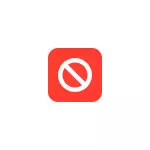
En ĉi tiu instrukcio detala kiel kaŝi iPhone-aplikaĵojn uzante la enmetitajn iOS-funkciojn (bedaŭrinde, ne ĉiuj kaj ne tute). Per triaj rimedoj ĉi tio ne estos farita, kontraste por kaŝi Android-aplikaĵojn.
Kaŝante iPhone-aplikaĵojn per la funkcio "ekrano"
Kaŝi individuajn iPhone-aplikaĵojn kaj fari ilin nevideblaj kaj neatingeblaj al tiuj, kiuj ne konas la pasvorton (sekureca kodo), kiujn vi povas uzi la funkcion de "ekrano", la paŝoj estos jene:
- Iru al la agordoj - sur-ekrana tempo.
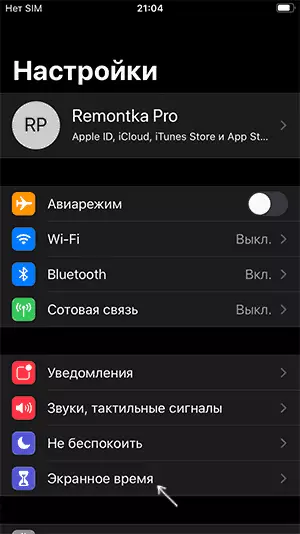
- Alklaku "Uzu kodo-pasvorton" kaj agordu la deziratan kodon por ŝanĝi la agordojn (sen ĝi denove por montri la aplikaĵojn).
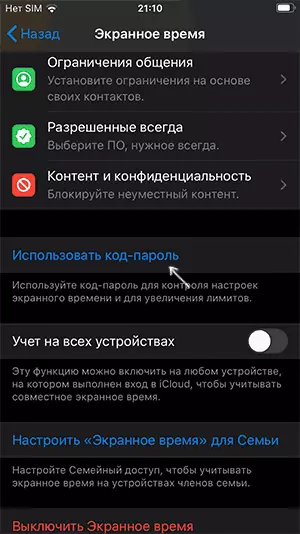
- En la malferma tempo agordoj, iru al la "enhavo kaj privateco" sekcio - "permesis aplikojn".
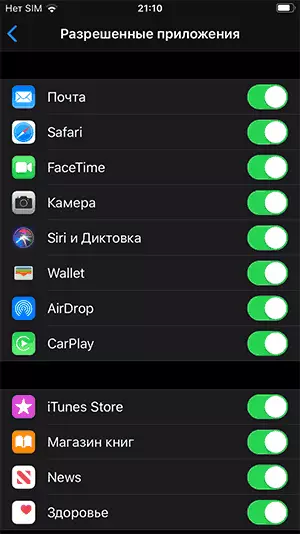
- Malkonekti tiujn Embedded IOS-aplikaĵojn, kiujn vi volas kaŝi: ili ĉesos montri sur la iPhone-ĉefa ekrano ĝis vi permesos ilin en la ekrana tempo.
- Por kaŝi la App Store kaj iTunes-aplikaĵo, en la opcioj "Enhavo kaj Privateco", malfermu la "butikumadon en iTunes kaj App Store" artikolo kaj malpermesi ĉiujn agojn: Aplikoj estos kaŝitaj de la ĉefa ekrano.
Kaŝi triaj aplikoj en ĉi tiu metodo ne funkcios, sed, se vi deziras, vi povas agordi "Apliko limoj" en la agordoj de la ekrano tempo: Fiksante la limon sur la uzo de la apliko al 0, vi blokos ĝin.
En ĉi tiu kazo, ĝi montriĝos sur la ĉefa ekrano, sed ĝi ne estos lanĉita ĝis vi malebligos la restrikton en la sur-ekranaj agordoj, kiujn vi devas enigi la pasvorton specifitan sur la dua paŝo.
Alia metodo, kiun oni ne povas nomi efika, sed eble iu venos oportuna:
- Metu la programon, kiun vi volas kaŝi kaj aliajn aplikaĵojn en unu dosierujo en la ĉefa ekrano.
- En ĉi tiu dosierujo, trenu la aplikaĵon, kiun vi volas kaŝi al la dekstra parto de la dosierujo, tiel ke ĝi estas transdonita al la sekva "langeto" en ĉi tiu dosierujo.
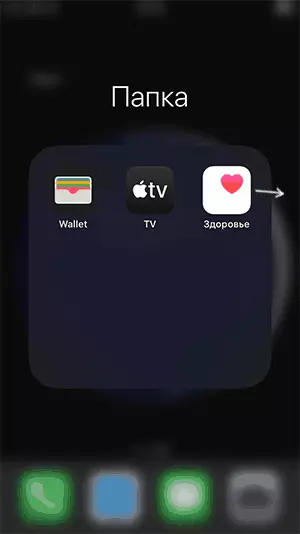
- Nun sur la ĉefa ekrano, la aplikaĵa ikono ne montriĝos en la dosierujo, kaj kiam vi malfermos ĉi tiun dosierujon por vidi la kaŝitan aplikon, necesos rulumi dekstren.
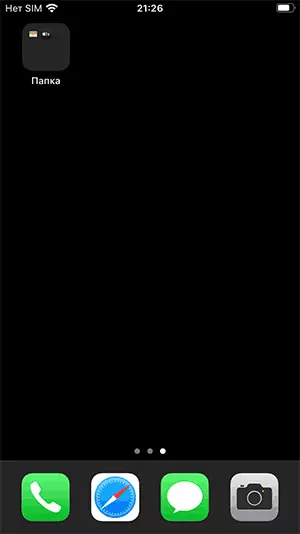
Se ni simple pri nenecesaj aplikoj, kiuj malhelpas la iPhone-ĉefan ekranon, sufiĉas forigi ilin, en la plej novaj versioj de IOS ankaŭ haveblas por enigita aplikoj: Ni tenas la aplikaĵan ikonon dum longa tempo ĝis la forigo-ikonoj aperas Ĉiuj aplikoj, tiam forigu nenecesan.
Nu, fine, la plej fidinda metodo estas uzi tian pasvorton por malŝlosi la iPhone, kiun neniu krom vi scias, ne aldonu aliajn homojn kaj presas por malŝlosi, malebligi la montradon de aplikaĵaj sciigoj en kiuj konfidencaj datumoj eble venos la Ŝlosi ekranon. Gepatra kontrolo en la iPhone povas esti utila al simila temo.
